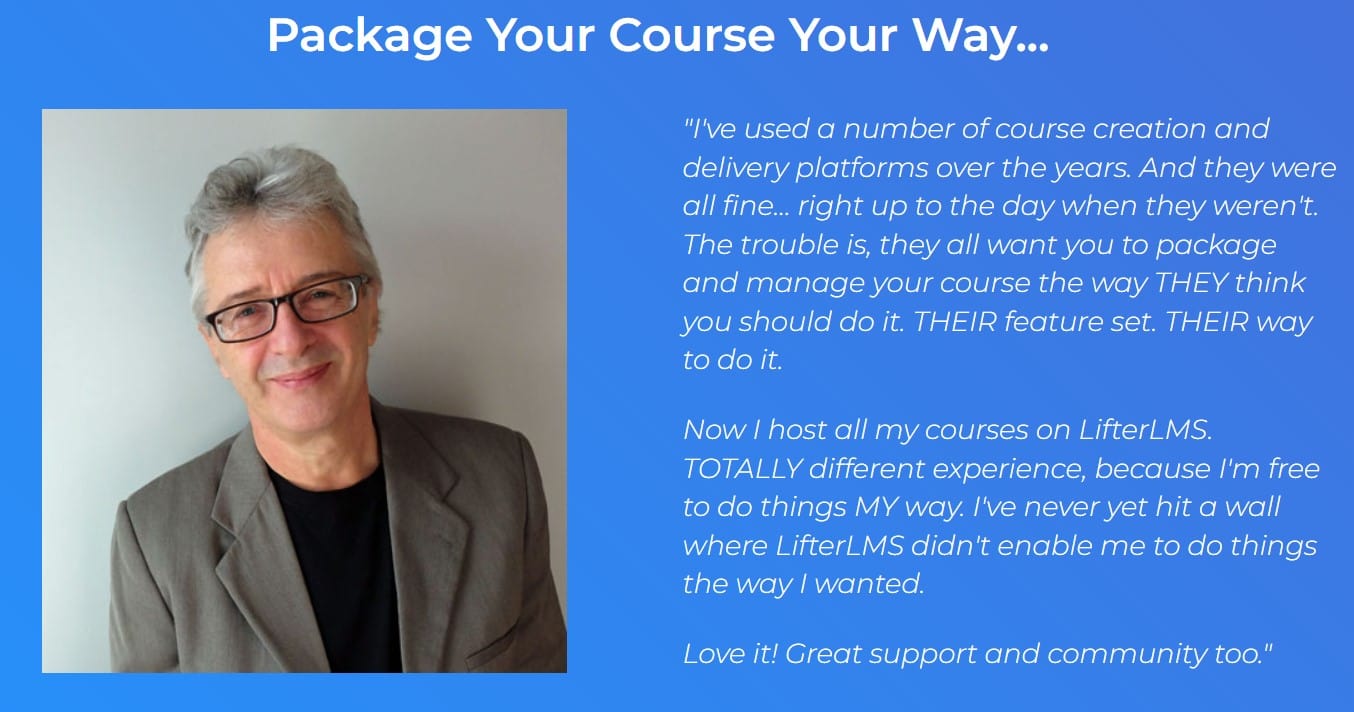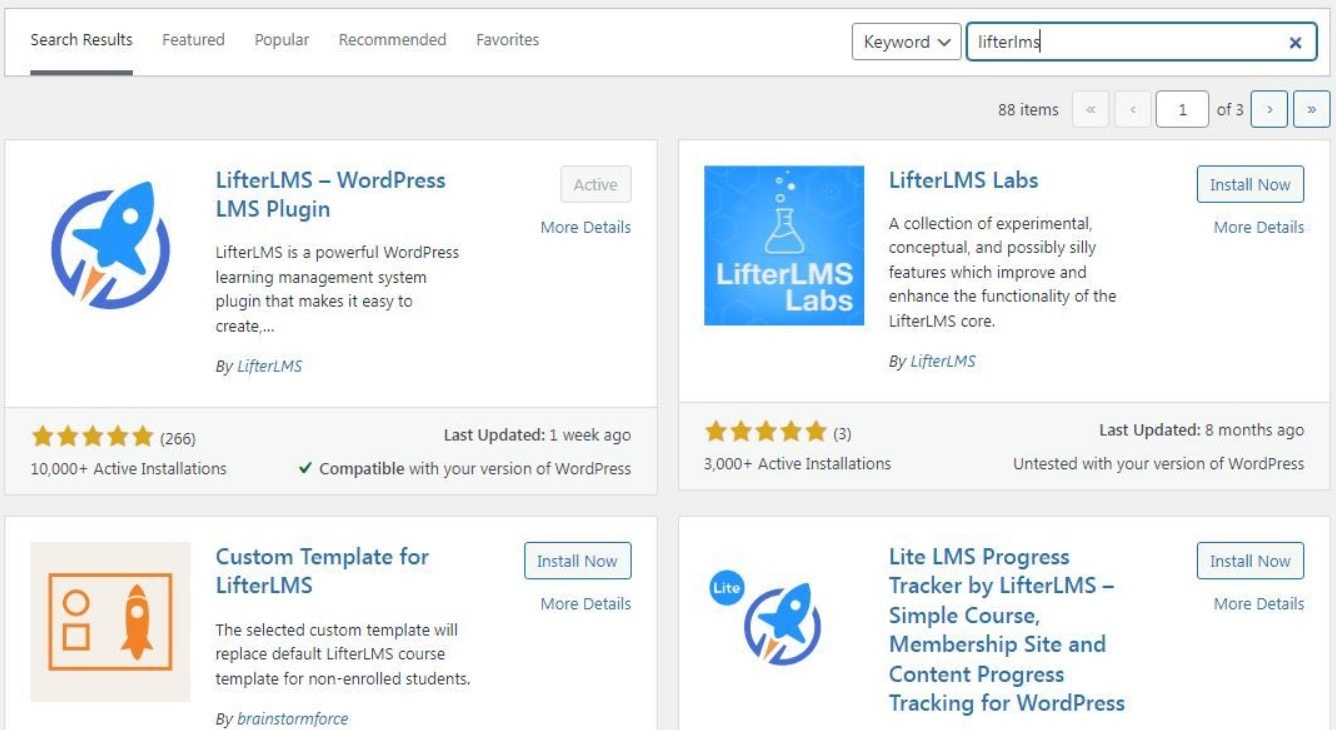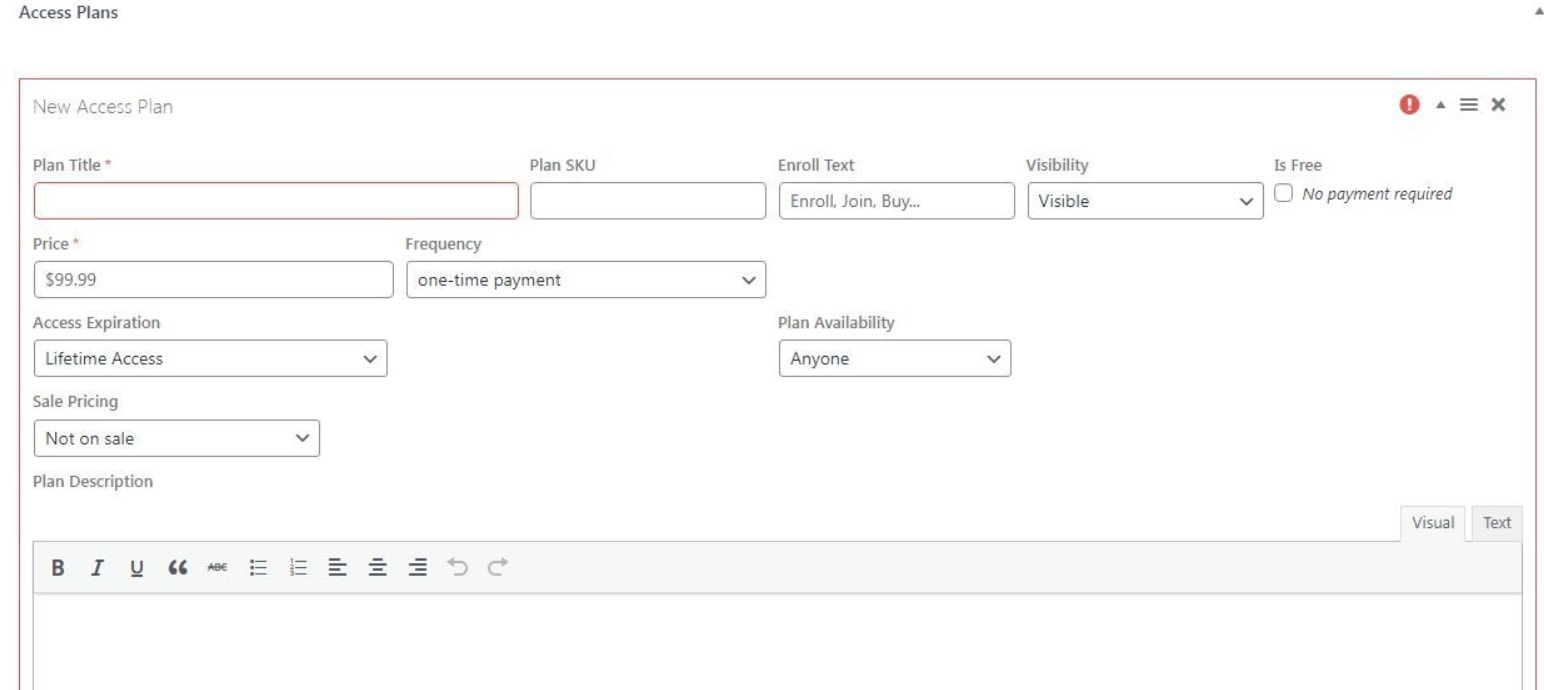De wereld van online onderwijs boomt meer dan ooit tevoren. Met de behoefte aan flexibiliteit, gemak en toegang tot eersteklas leermateriaal vanuit het comfort van iemands huis, zal de e-learningmarkt tegen 325 naar verwachting $ 2025 miljard bereiken. Als gevolg hiervan zullen meer ondernemers, vakexperts en instructeurs voelen zich aangetrokken tot het idee om hun schat aan kennis om te zetten in virtuele lessen en cursussen.
Als u ook in de wereld van online onderwijs wilt duiken en uw eigen e-learningplatform wilt creëren, hoeft u niet verder te zoeken. Deze blog leidt u door het proces van het opzetten van uw online leerwebsite met behulp van LifterLMS, een populaire en krachtige Learning Management System (LMS) plug-in voor WordPress.
Ben je op zoek naar het beste LMS-platform? Kom hier om meer te weten.
Waarom kiezen voor LifterLMS als het contentmanagementsysteem van uw online cursuswebsite?
Met meer dan 10,000 actieve installaties is LifterLMS een plug-in voor WordPress Learning Management System (LMS). Er is een gratis versie van de plug-in met tal van functionaliteiten, evenals verschillende commerciële integraties.
U kunt echter een volledig functionele online cursuswebsite maken zonder een van deze plug-ins te gebruiken. Met LifterLMS kunt u onder andere cursussen maken, vereisten instellen en quizzen toevoegen.
Hoewel deze functies technisch gezien niet uniek zijn voor LifterLMS, ze laten het zeker opvallen:
1. Het gratis abonnement heeft veel functies.
De kernplug-in van LifterLMS kan absoluut gratis worden gedownload van de WordPress-plug-inrepository, in tegenstelling tot sommige vergelijkbare LMS-plug-ins. In de meeste gevallen hoeft u geen betaalde extensie te gebruiken omdat de gratis plug-in goed concurreert met de meeste premium LMS-plug-ins.
Als je helemaal opnieuw begint met je online cursuswebsite, is het een geweldige optie om LifterLMS te combineren met een van de beste gratis WordPress-thema's.
PayPal-integratie, verbeterde quizzen en sociaal leren behoren tot de betaalde LifterLMS-verbeteringen.
2. Er zijn geen andere plug-ins vereist
Een ander voordeel van de uitgebreide functionaliteit van LifterLMS is dat u geen andere plug-ins hoeft te installeren. De plug-in is in wezen een volwaardige oplossing. Als u meer functionaliteit nodig heeft, zijn er tal van betaalde LifterLMS-verbindingen beschikbaar die moeiteloos werken.
Bij veel andere LMS'en moet je daarentegen extra plug-ins installeren om toegang te krijgen tot bepaalde functionaliteiten. Om uw gebruikers bijvoorbeeld een volledig online leerervaring te bieden, moet u mogelijk een LMS-plug-in combineren met een lidmaatschapsplug-in.
In theorie is er niets mis met deze techniek. WordPress-plug-ins en -thema's moeten een reeks richtlijnen volgen om compatibiliteit te garanderen. In de praktijk bestaan er echter plug-inconflicten en het oplossen ervan kan lastig zijn.
3. Eenvoudig uit te breiden
LifterLMS is een capabel LMS op zich, plus er is een groot aantal native LifterLMS-integraties voor het uitbreiden van uw website. Dat is echter niet alles. De plug-in werkt met meer dan 1,500 andere apps in de Zapier-plug-inmap, waardoor u nog meer mogelijkheden heeft.
5 eenvoudige stappen om een online leerwebsite te maken met LifterLMS
Stap 2: Maak een nieuwe cursus
Klik direct onder het tabblad LifterLMS op Cursussen. Begin met het geven van een naam aan je nieuwe cursus. Het maken van secties en lessen die bij uw curriculum passen, is de volgende stap.
Stap 4: Voeg wat inhoud toe aan je lessen
Je online cursuswebsite komt er goed aan! Nu hoef je alleen nog het meest cruciale onderdeel toe te voegen: de inhoud van je cursus.
U kunt cursusinhoud opnemen in elk type dat u maar wilt, inclusief tekst, audio, foto's en video. Als alternatief kunt u al het bovenstaande doen.
Om alle lessen te zien die je zojuist hebt gemaakt, ga je terug naar je WordPress dashboard en plaats de muisaanwijzer op Cursussen en klik vervolgens op Lessen. Om inhoud aan een les toe te voegen, opent u deze eenvoudig en voert u uw inhoud in zoals u bij elk ander WordPress-bericht of -pagina zou doen.
Als je video gaat gebruiken, is het raadzaam om het ergens anders te plaatsen, zoals YouTube. De videoclip kan vervolgens als embed beschikbaar worden gesteld.
Wil je het beste LMS-platform en krijg je 50% korting? Om kortingsbonnen te krijgen en geld te besparen, klik hier
Quick Links: